রুট ডিরেক্টরিটি ড্রাইভের কেন্দ্রীয় ফোল্ডার, যাতে সমস্ত তথ্য থাকে। এটিতে যাওয়ার জন্য, ডেস্কটপে মাউসটি দিয়ে "স্টার্ট" এবং "আমার কম্পিউটার" বোতামটি নির্বাচন করুন। উইন্ডোটি খোলে, প্রয়োজনীয় ডিস্কটি ক্লিক করুন - ফলাফলটি তার মূল ডিরেক্টরিতে (ফোল্ডার) থাকবে। যদি কোনও ফোল্ডার উইন্ডোতে খোলা থাকে, উইন্ডো বোতামগুলি এটি থেকে বেরিয়ে যাওয়ার জন্য ব্যবহার করুন, রুট ডিরেক্টরিতে না পৌঁছানো পর্যন্ত পদ্ধতিটি পুনরাবৃত্তি করে। টোটাল কমান্ডার শেল থেকে রুট ডিরেক্টরিতে স্যুইচ করা সুবিধাজনক।
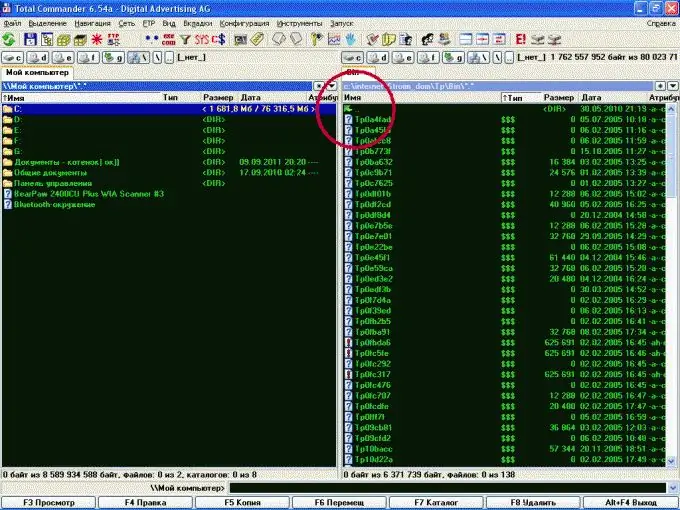
প্রয়োজনীয়
উইন্ডোজ এক্সপি অপারেটিং সিস্টেম এবং টোটাল কমান্ডার শেল সহ কম্পিউটার।
নির্দেশনা
ধাপ 1
উইন্ডোজ এক্সপি অপারেটিং সিস্টেমের উইন্ডোতে মূল ডিরেক্টরিতে যান "স্টার্ট" মেনুতে, "আমার কম্পিউটার" লাইনটি সন্ধান করুন এবং এটিতে ক্লিক করুন। যে উইন্ডোটি খোলে, ড্রাইভের তালিকায়, প্রয়োজনীয় ড্রাইভে ক্লিক করুন - ফলাফলটি নির্বাচিত ড্রাইভের মূল ডিরেক্টরিতে প্রবেশ করানো হবে (এটি সেই ডিরেক্টরিতে যা ড্রাইভে থাকা সমস্ত তথ্য ধারণ করে)। "ডিস্ক:" বার্তা ঠিকানা লাইনে উপস্থিত হবে। উদাহরণস্বরূপ, আপনি যদি সি ড্রাইভে প্রবেশ করেন তবে শিলালিপিটি "সি:" এর মতো দেখাবে।
ধাপ ২
ডিস্কের মূল ডিরেক্টরিটিতে ফাইল এবং ফোল্ডার রয়েছে, পছন্দসই ফোল্ডারে ক্লিক করে এটিতে যান। এই ক্ষেত্রে, ঠিকানা বারে "ডিস্ক: ফোল্ডার নাম" বার্তাটি উপস্থিত হবে। উদাহরণস্বরূপ, আপনি যদি টেম্প ফোল্ডারে যান তবে শিলালিপি সি: টেম্প নির্দিষ্ট রেখায় উপস্থিত হবে। খোলা ফোল্ডারে আপনি অন্য ফোল্ডারে যেতে পারেন ইত্যাদি। ঠিকানা বারটি ক্রমান্বয়ে সমস্ত ফোল্ডার প্রদর্শন করবে যেখানে "ডিস্ক: ফোল্ডার 1 ফোল্ডার 2 ফোল্ডার 3….." এন্ট্রি করা হয়েছিল।
ধাপ 3
রুট ডিরেক্টরিতে ফিরে যেতে উইন্ডোটির শীর্ষে "আপ" বোতামটি সন্ধান করুন। এটিতে ক্লিক করে ক্রমান্বয়ে প্রতিটি ডিরেক্টরি থেকে বেরিয়ে আসুন যতক্ষণ না আবার ঠিকানা বারে "ডিস্ক:" বার্তা উপস্থিত হয়। উইন্ডোর উপরের অংশে ডিস্কের মূল ডিরেক্টরিতে দ্রুত যেতে, "ফোল্ডারগুলি" বোতামে ক্লিক করুন। ফোল্ডারগুলির একটি গাছ ডানদিকে উপস্থিত হবে, যা সাবফোল্ডারগুলির কাঠামোকে প্রতিফলিত করে। আগ্রহের ডিস্কে ক্লিক করুন এবং আপনি অবিলম্বে এর রুট ডিরেক্টরিতে যাবেন। উইন্ডোজের অন্যান্য সংস্করণগুলিতে একই কৌশলটি ব্যবহার করুন।
পদক্ষেপ 4
টোটাল কমান্ডার শেলের মূল ডিরেক্টরিতে যান যদি মোট কমান্ডার শেলটিতে একটি স্বেচ্ছাসেবী ফোল্ডার খোলা থাকে, উইন্ডোর উপরের অংশে মনোযোগ দিন, যেখানে এর বিষয়বস্তু প্রদর্শিত হবে। যদি দুটি পয়েন্ট থাকে তবে মাউস দিয়ে তাদের ক্লিক করুন এবং স্তরটিতে যান। এই বিন্দুগুলি শীর্ষে উপস্থিত না হওয়া পর্যন্ত এই ক্রিয়াটি চালিয়ে যান - এটি মূল ডিরেক্টরি হবে, আপনি উইন্ডোটির শীর্ষে "ডিস্ক:" শিলালিপি দেখে দেখতে পাবেন।
পদক্ষেপ 5
কারেন্ট (ওপেন) ডিস্কের রুট ডিরেক্টরিতে দ্রুত যেতে, Ctrl + কী সমন্বয় টিপুন।






